ฟิลเตอร์สร้างสรรค์สำหรับดูภาพ
คุณสามารถใช้การประมวลผลฟิลเตอร์ต่อไปนี้กับภาพและบันทึกเป็นอีกภาพแยกต่างหาก: ภาพหยาบ ขาว/ดำ, ซอฟต์โฟกัส, เอฟเฟคเลนส์ตาปลา, ลูกเล่นศิลปะคมเข้ม, ลูกเล่นภาพสีน้ำ, ลูกเล่นกล้องของเล่น และ เอฟเฟคกล้องรูเข็ม
-
เลือก [
: ฟิลเตอร์สร้างสรรค์สำหรับดูภาพ]
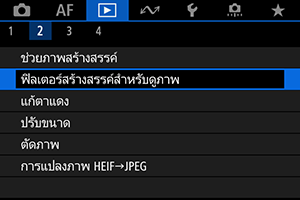
-
เลือกภาพ
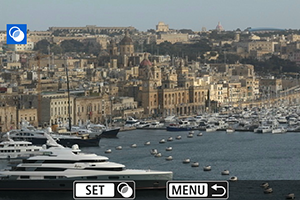
-
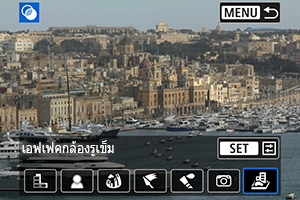
- ใช้ปุ่มหมุน
เพื่อเลือกเอฟเฟค จากนั้นกดปุ่ม
- ใช้ปุ่มหมุน
-
ปรับลูกเล่นฟิลเตอร์
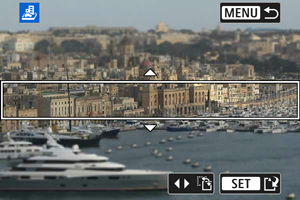
- ปรับลูกเล่นฟิลเตอร์ จากนั้นกดปุ่ม
-
สำหรับ [เอฟเฟคกล้องรูเข็ม] คุณสามารถย้ายบริเวณที่ดูคมชัด (กรอบสีขาว)
- คุณสามารถสลับทิศทางกรอบฉากระหว่างแนวตั้งและแนวนอนได้โดยการแตะ [
] ทิศทางกรอบฉากยังสามารถปรับเปลี่ยนจากทิศทางแนวนอนได้โดยกดปุ่ม
และเปลี่ยนจากทิศทางแนวตั้งได้ด้วยปุ่ม
- หากต้องการเลื่อนกรอบฉาก ให้ใช้ปุ่มหมุน
หรือปุ่ม
- หากต้องการยืนยันตำแหน่งของกรอบฉาก ให้กดปุ่ม
- คุณสามารถสลับทิศทางกรอบฉากระหว่างแนวตั้งและแนวนอนได้โดยการแตะ [
- ปรับลูกเล่นฟิลเตอร์ จากนั้นกดปุ่ม
-
บันทึก

- เลือก [ตกลง]
- ตรวจสอบโฟลเดอร์ปลายทางและหมายเลขไฟล์ภาพ จากนั้นเลือก [ตกลง]
- หากต้องการใช้การประมวลผลฟิลเตอร์กับภาพอื่นๆ ให้ทำซ้ำขั้นตอนที่ 2 ถึง 5
หมายเหตุ
- ไม่สามารถเลือกภาพ RAW ได้ โปรดทราบว่าสำหรับภาพที่ถ่ายในการถ่ายภาพ RAW+JPEG การประมวลผลฟิลเตอร์จะถูกนำไปใช้กับภาพ JPEG ก่อนทำการบันทึกผล
- ภาพที่ประมวลผลโดยใช้ฟิลเตอร์เอฟเฟคเลนส์ตาปลาจะไม่มีการผนวกข้อมูลการลบภาพฝุ่น ()
- ฟิลเตอร์สร้างสรรค์สำหรับดูภาพไม่สามารถใช้ได้กับภาพนิ่งจากการทดสอบภาพเคลื่อนไหวแบบย่นเวลา
ลักษณะของฟิลเตอร์สร้างสรรค์
-
ภาพหยาบ ขาว/ดำ
ทำให้ภาพดูหยาบและขาวดำ คุณสามารถเปลี่ยนแปลงเอฟเฟคสีขาวดำโดยปรับความเปรียบต่าง
-
ซอฟต์โฟกัส
ให้ภาพดูนุ่มนวล คุณสามารถเปลี่ยนแปลงระดับความนุ่มนวลโดยปรับความเบลอ
-
เอฟเฟคเลนส์ตาปลา
ให้เอฟเฟคของเลนส์ตาปลา ภาพจะได้รับการบิดเบือนทรงกระบอก
บริเวณที่ได้รับการตัดแต่งไปตามขอบของภาพจะเปลี่ยนไป โดยขึ้นอยู่กับระดับของลูกเล่นฟิลเตอร์นี้ และเนื่องจากลูกเล่นฟิลเตอร์นี้จะขยายตำแหน่งตรงกลางของภาพ ความละเอียดที่ปรากฏตรงกลางอาจลดลงขึ้นอยู่กับจำนวนพิกเซลที่บันทึก ดังนั้นให้ตั้งค่าลูกเล่นฟิลเตอร์ในขั้นตอนที่ 4 ขณะตรวจสอบภาพที่ได้
-
ลูกเล่นศิลปะคมเข้ม
ทำให้ภาพดูเหมือนภาพวาดสีน้ำมันและวัตถุดูเป็นสามมิติมากขึ้น คุณสามารถเปลี่ยนคอนทราสต์และความอิ่มตัวของสีได้โดยการปรับลูกเล่น โปรดทราบว่าวัตถุบางอย่าง เช่น ท้องฟ้าหรือกำแพงสีขาว อาจไม่ได้แสดงผลด้วยการไล่ระดับสีที่เรียบเนียน และอาจดูไม่สม่ำเสมอหรือมีจุดรบกวน
-
ลูกเล่นภาพสีน้ำ
ทำให้ภาพถ่ายดูเหมือนภาพวาดสีน้ำที่มีสีสันนุ่มนวล คุณสามารถเปลี่ยนความหนาแน่นสีได้โดยการปรับลูกเล่นฟิลเตอร์ โปรดทราบว่าฉากกลางคืนหรือฉากมืดอาจไม่ได้แสดงผลด้วยการไล่ระดับสีที่เรียบเนียน และอาจดูไม่สม่ำเสมอหรือมีจุดรบกวน
-
ลูกเล่นกล้องของเล่น
เลื่อนสีไปยังลูกเล่นกล้องของเล่น และทำให้มุมภาพทั้งสี่มุมดูมืดลง ตัวเลือกโทนสีสามารถใช้เปลี่ยนแปลงสีเพี้ยน
-
เอฟเฟคกล้องรูเข็ม
สร้างเอฟเฟคฉากจำลอง หากต้องการย้ายบริเวณที่ดูคมชัด (กรอบฉาก) โปรดดูขั้นตอนที่ 4 ()